win10怎么查看屏幕刷新率
更新时间:2023-12-13 09:53:54作者:jiang
在如今数字化的时代,计算机已经成为了我们生活中不可或缺的一部分,而在使用计算机的过程中,屏幕的显示效果往往是我们关注的重点之一,其中屏幕的刷新率对于图像的流畅度和清晰度有着决定性的影响。而对于使用Windows 10操作系统的用户来说,想要查看屏幕的刷新率并进行调整,实际上是一件非常简单的事情。接下来本文将向大家介绍如何在Windows 10上查看屏幕的刷新率,让我们一起来了解一下。
操作方法:
1.首先,桌面右击,显示设置。
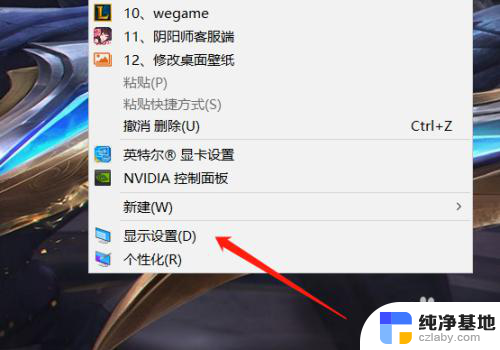
2.找到“高级显示设置”。
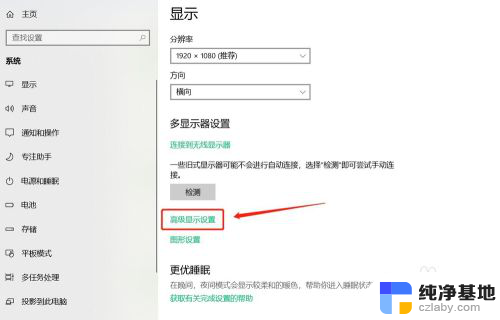
3.就可以看到我们的屏幕刷新率了。
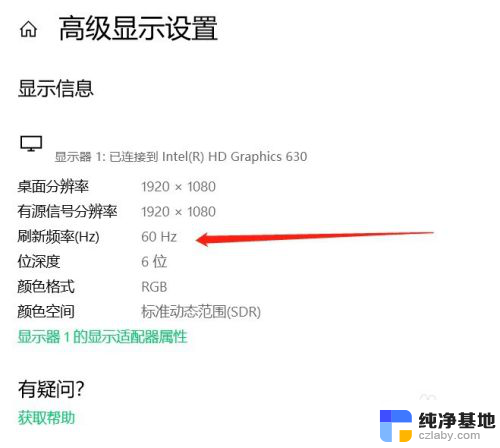
4.个人感觉屏幕刷新率60HZ已经很好了,没必要再高了。144hz价格很贵,而且是吃显卡的,所以显示屏普遍选用60HZ。

5.谢谢观看,希望能帮到你,帮忙投个票,谢啦!有什么疑问或者建议,记得留言欧!

以上就是如何查看Win10屏幕刷新率的全部内容,如果您遇到了相同的问题,可以参考本文中介绍的步骤进行修复,希望这些信息对您有所帮助。
- 上一篇: win10局域网查找另一台电脑
- 下一篇: 电脑上没有外置耳麦也没有耳机
win10怎么查看屏幕刷新率相关教程
-
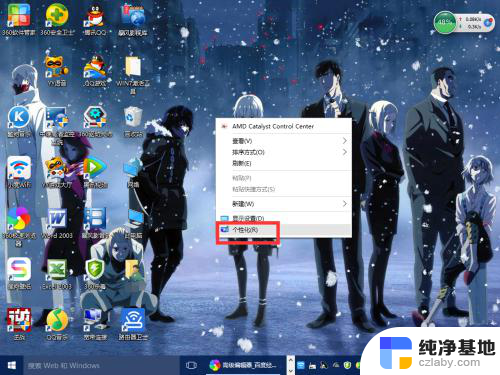 win10怎么调整屏幕分辨率
win10怎么调整屏幕分辨率2024-03-15
-
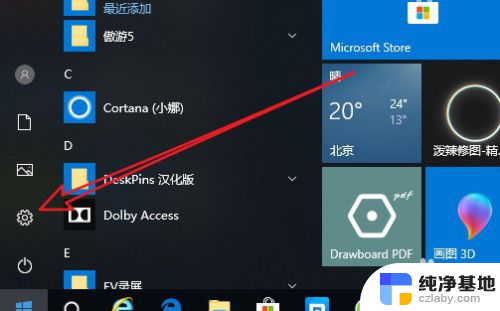 电脑显示器怎么调刷新率
电脑显示器怎么调刷新率2023-12-28
-
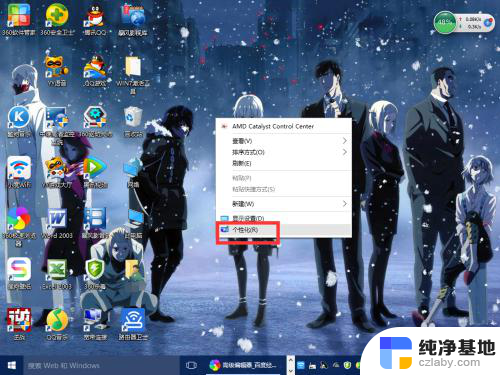 windows10屏幕分辨率怎么调
windows10屏幕分辨率怎么调2024-04-28
-
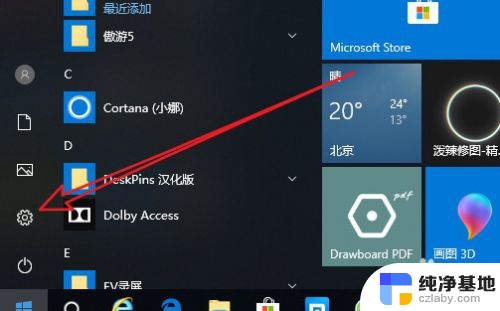 显示器刷新率在哪设置
显示器刷新率在哪设置2024-01-07
win10系统教程推荐
- 1 window10专业版是什么样的
- 2 如何查看系统激活码
- 3 电脑任务栏开始菜单不见了
- 4 电脑硬盘48位恢复密钥
- 5 应用开机启动怎么设置
- 6 调节字体大小在哪里
- 7 调整电脑显示器亮度
- 8 电脑系统自带的杀毒软件在哪里
- 9 win10专业版免费永久激活密钥
- 10 win10的裁剪图片的工具